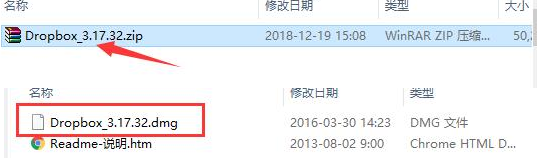
- 从本站下载Dropbox软件包,解压缩该软件包,然后将DMG文件复制到MC系统的“ applications”文件夹中。
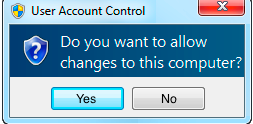
- 打开“应用程序”,双击“ Dropbox”图标软件以运行安装程序,然后单击“是”以授予权限。
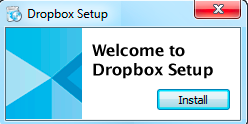
- 进入Dropbox安装程序,单击“安装”按钮开始安装,然后逐步执行建议的程序。
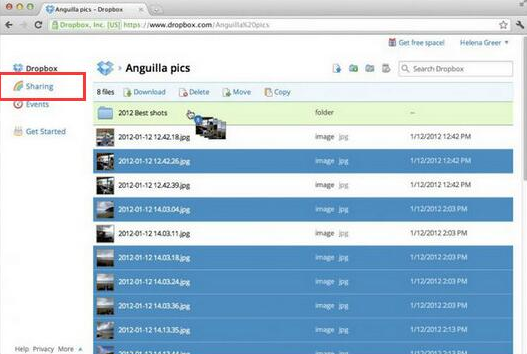
- 打开为Mac安装的Dropbox,然后切换到左侧的“共享”界面。
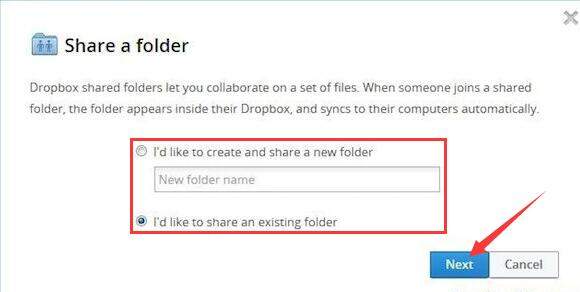
- 单击“新共享文件夹”按钮以打开共享设置窗口,然后选择要共享现有文件夹还是新文件夹,然后单击下一步。
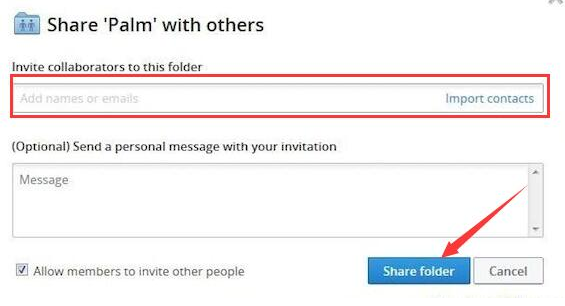
六、选择共享文件夹后,在顶部输入字段中输入共享目标用户的电子邮件地址或导入直接联系人,然后单击下面的“零件文件夹”按钮。
如何将照片从Dropbox下载到Mac?
七、打开已安装的Dropbox并登录到您的Dropbox帐户,找到要下载到Dropbox存储文件夹中的图像文件。
八、右键单击图像文件,然后在右键菜单中单击将图像保存到“下载”以下载图标。
九、如果选择将图像添加到照片,则图像文件将被添加到Mac上的photos文件夹。如果感兴趣可以给QQ下载站一个关注哦!






